Erstellen benutzerdefinierter Ansichten
Erfahren Sie, wie Sie im Password Boss -Desktop-Client benutzerdefinierte Ansichten erstellen, um Ihre Filter anzupassen
Benutzerdefinierte Ansichten arbeiten mit Tags, sodass Sie gefilterte Ansichten Ihrer gespeicherten Elemente in Password Boss erstellen können. Benutzerdefinierte Ansichten sind für Windows und Mac verfügbar.
Erstellen einer benutzerdefinierten Ansicht
Desktop
- Klicken Sie auf Einstellungen -> Benutzerdefinierte Ansichten.
- Klicken Sie auf „Hinzufügen“.
- Geben Sie der Ansicht einen Namen . Wählen Sie aus der Liste der verfügbaren Tags in der linken Spalte die Tags aus, die in die benutzerdefinierte Ansicht aufgenommen werden sollen, und klicken Sie auf Hinzufügen >
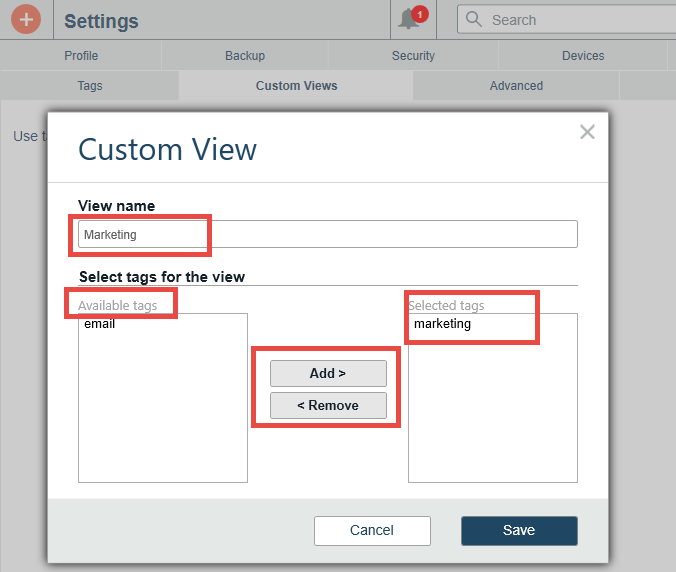
- Klicken Sie auf Speichern
WebApp
- Klicken Sie auf Tools & Einstellungen -> Benutzerdefinierte Ansichten.
- Klicken Sie auf „Hinzufügen“.
- Geben Sie der Ansicht einen Namen . Wählen Sie aus der Liste der verfügbaren Tags in der linken Spalte die Tags aus, die in die benutzerdefinierte Ansicht aufgenommen werden sollen, und klicken Sie auf > Hinzufügen
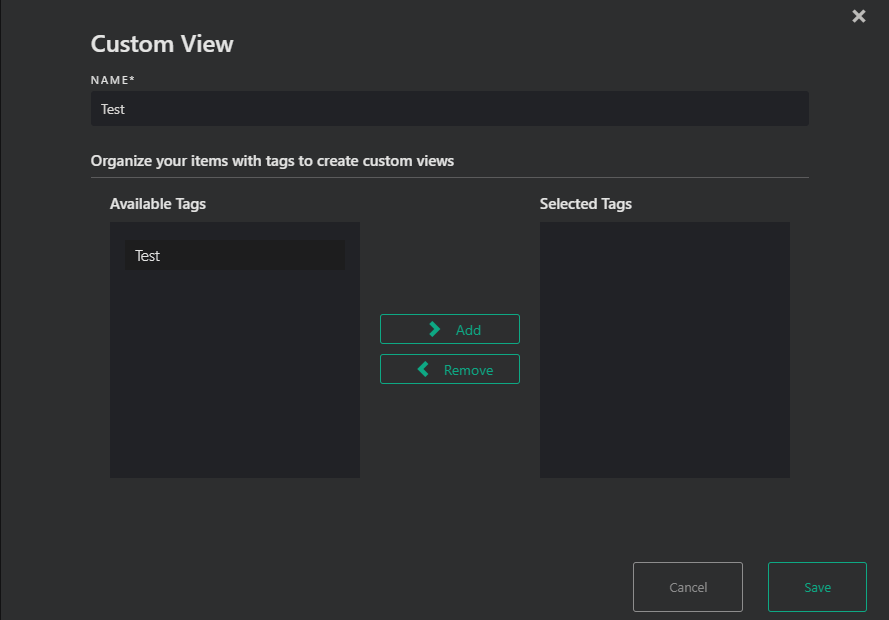
- Klicken Sie auf Speichern
Verwenden benutzerdefinierter Ansichten
Desktop
- Klicken Sie auf das Menü „ Anzeigen nach“ .
- Benutzerdefinierte Ansichten werden unten in der Liste der Ansichtsoptionen angezeigt .
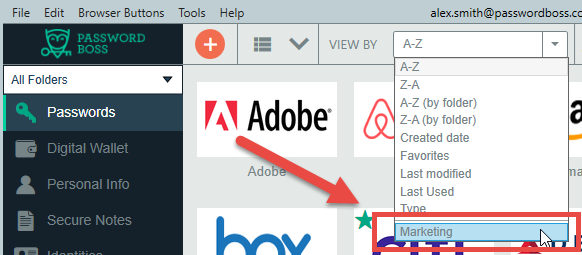
- Wählen Sie eine benutzerdefinierte Ansicht aus.
- In der benutzerdefinierten Ansicht werden Ihnen nur die Elemente angezeigt, die die in der benutzerdefinierten Ansicht enthaltenen Tags enthalten .
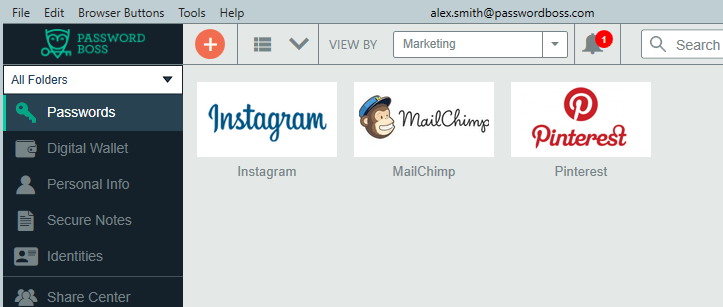
WebApp
- Klicken Sie auf das Menü „ Anzeigen nach“ .
- Benutzerdefinierte Ansichten werden unten in der Liste der Ansichtsoptionen angezeigt .
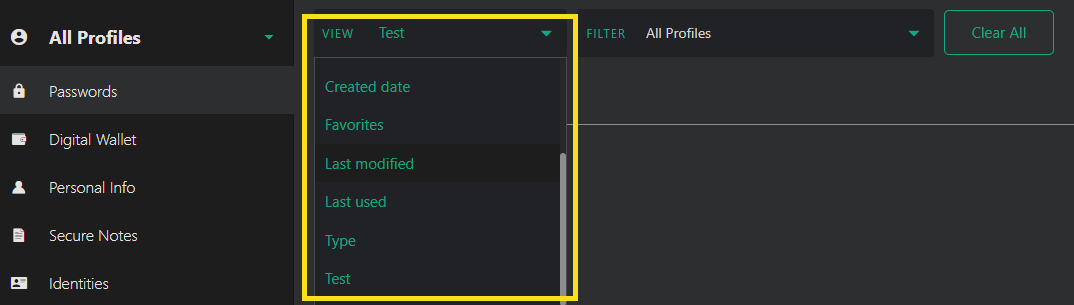
- Wählen Sie eine benutzerdefinierte Ansicht aus.
- In der benutzerdefinierten Ansicht werden Ihnen nur die Elemente angezeigt, die die in der benutzerdefinierten Ansicht enthaltenen Tags enthalten .